ثم اكتب تعليقك
UltData - أداة رقم 1 لاستعادة بيانات Android
استعادة البيانات المفقودة بدون روت أو نسخة احتياطية لأي أجهزة أندرويد!
UltData: أداة استرداد Android رقم 1
استعادة بيانات الأندرويد المفقودة بدون روت
هل سألت يومًا "أين توجد مساحة تخزين جهات الاتصال على هاتفي" و "كيف يمكنني الاحتفاظ بنسخة احتياطية من جهات الاتصال الخاصة بي على Android"؟ حسنًا ، في البداية ، يمكنك العثور على معظم جهات اتصال android في وحدة التخزين الداخلية أو بطاقة SIM أو بطاقة SD. وبعد قراءة هذا المقال ، سوف تتقن كيفية عمل نسخة احتياطية من جهات اتصال android. علاوة على ذلك ، نقدم أيضًا طريقة فعالة لاستعادة جهات الاتصال المحذوفة على أجهزة Android. فلنبدأ.
إنها إحدى أسهل الطرق لإجراء نسخ احتياطي لجهات اتصال Android الخاصة بك ، لأنها لا تتضمن تثبيت أي تطبيق. يمكنك القيام بذلك ببساطة على جهاز Android الخاص بك. فيما يلي الخطوات.
حدد الطريقة المفضلة "بطاقة SIM" وقم بعمل نسخة احتياطية من جهات الاتصال الخاصة بك على بطاقة SIM.
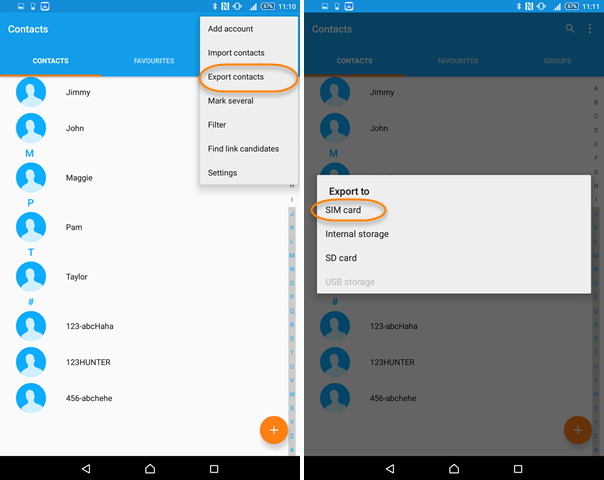
هذه الطريقة مشابهة للطريقة السابقة. ولكن بدلاً من حفظ جهات الاتصال الخاصة بك على بطاقة SIM الخاصة بك ، يتيح لك ذلك إجراء نسخ احتياطي لجهات الاتصال الخاصة بك على بطاقات SD. تأكد من إدخال بطاقة SD بشكل صحيح. هنا كيفية القيام بذلك.
هذه طريقة لتصدير جهات الاتصال الخاصة بك في ملف vcf. إنه ملف يتم فيه تصدير جميع جهات الاتصال الخاصة بك ويعمل على جميع أجهزة Android. يساعدك على الاحتفاظ بنسخة احتياطية من جهات اتصال Android الخاصة بك ونقلها من جهاز إلى آخر بسهولة. للقيام بذلك:
حدد الحسابات التي تريد تصدير جهات الاتصال منها إلى ملف vcf. وانقر فوق تصدير.
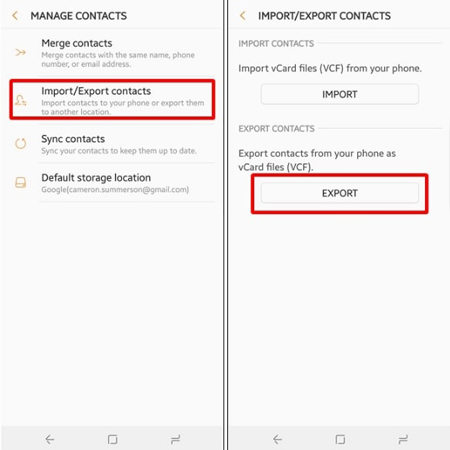
يمكنك العثور على جهات الاتصال. vcf في تطبيق ملفاتي واضغط على مشاركة لنقله.

إذا كنت تستخدم سحابة android مثل Samsung Cloud وتريد تحميل جهات اتصالك أو نسخها احتياطيًا إلى السحابة. يمكنك القيام بذلك باتباع الإجراء البسيط الوارد أدناه.
حدد جهات الاتصال التي تريد نسخها احتياطيًا وانقر فوق نسخ احتياطي.
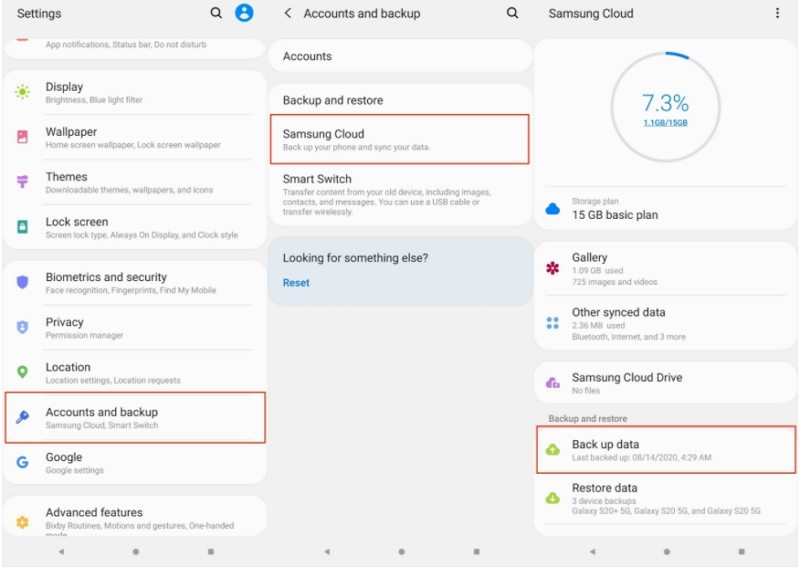
وإذا كنت ترغب في إجراء نسخ احتياطي لجهات الاتصال الخاصة بك عملية تلقائية ، فاختر المزيد من الخيارات أو ثلاث نقاط على شاشتك. اضغط على الإعدادات & GT. إعدادات المزامنة والنسخ الاحتياطي التلقائي & GT. نسخ إحتياطي آلي. ثم كلما كان هاتفك المحمول متصلاً بالإنترنت ، سيقوم بتحديث جهات الاتصال الخاصة بك إلى الخوادم السحابية.
إذا كنت تستخدم حساب google على هاتف Android الخاص بك ، فيمكنك نسخ جهات اتصالك احتياطيًا إلى Google Drive أو جهات اتصال Google أيضًا. فيما يلي تفاصيل حول كل من هاتين الطريقتين.
حدد حساب Google الاحتياطي وقم بتشغيل النسخ الاحتياطي إلى Google Drive. تأكد من جهات الاتصال الخاصة بك وانقر فوق النسخ الاحتياطي الآن.
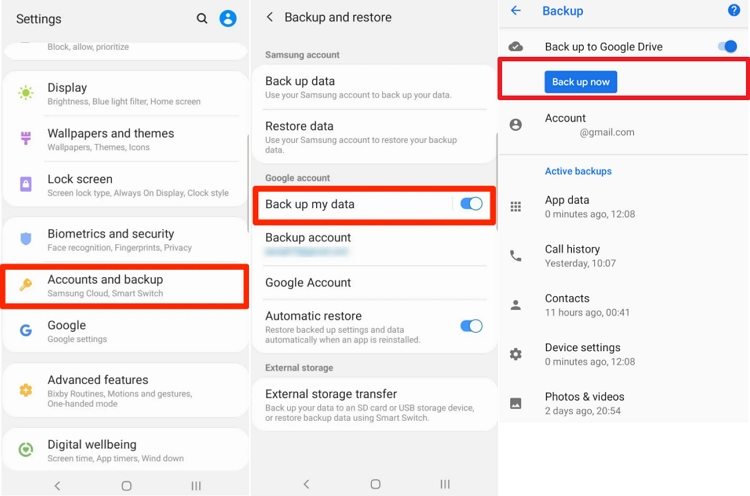
إذا قمت بحذف جميع جهات الاتصال الخاصة بك عن طريق الخطأ بدون نسخة احتياطية ، فلا يزال بإمكانك محاولة استعادة جهات الاتصال الخاصة بك. Tenorshare UltData لنظام Android يسمح لك باستعادة جهات الاتصال والبيانات المفقودة من جهاز Android دون إجراء ROOT. هنا كيفية القيام بذلك.
قم بتنزيل وتثبيت UltData على جهاز الكمبيوتر الخاص بك. انقر فوق استعادة البيانات المفقودة.
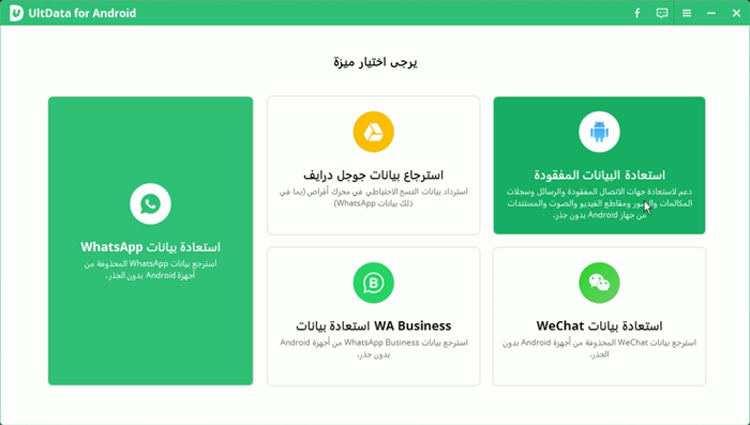
استخدم USB لتوصيل هاتفك بالكمبيوتر. واتبع الخطوات التي تظهر على الشاشة لتشغيل تصحيح أخطاء USB على هاتف Android الخاص بك.
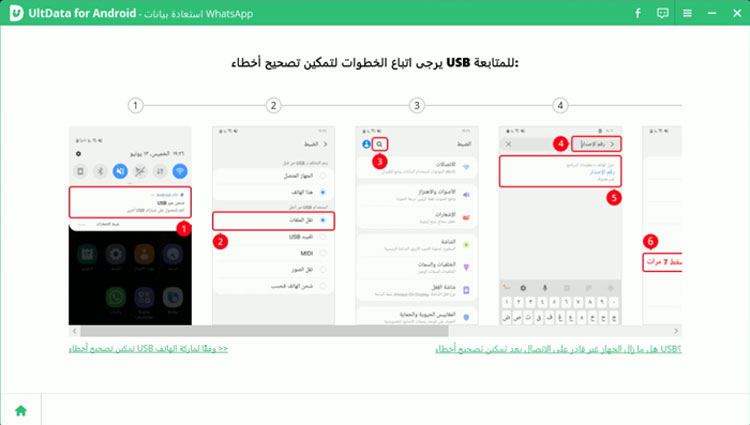
حدد ملف جهة الاتصال وانقر فوق "ابدأ" للسماح للكمبيوتر بفحص هاتفك بحثًا عن جهات الاتصال المفقودة.
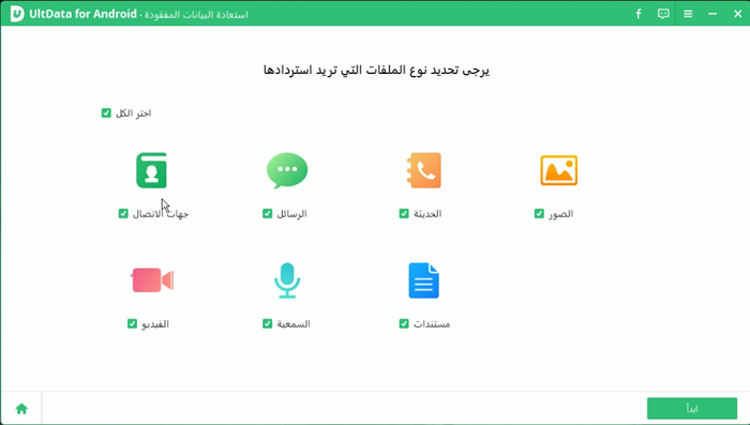
بعد اكتمال الفحص ، انقر فوق الزر "استرداد" لاستخراج جهات الاتصال الخاصة بك وحفظها.
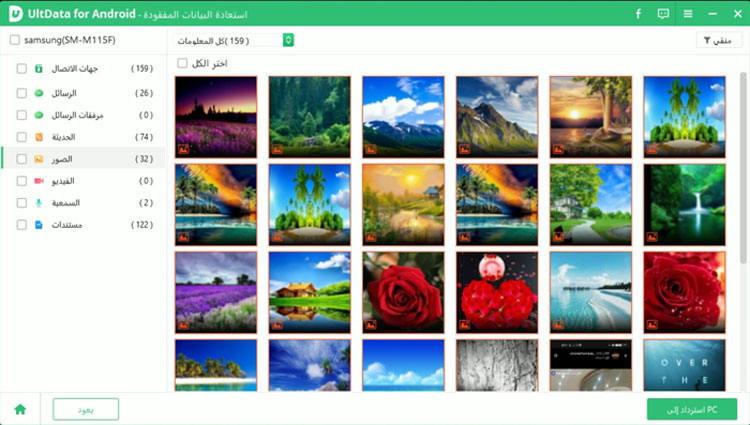
هذه طرق عديدة يمكنك استخدامها لإجراء نسخ احتياطي لجهات الاتصال واستعادتها متى احتجت إليها. معظم طرق النسخ الاحتياطي لجهات الاتصال الخاصة بك مجانية ولا تتطلب تثبيت أي برنامج. بجانب، UltData for Android هي واحدة من أكثر الطرق فعالية لاستعادة جهات الاتصال المفقودة. لا يسمح لك باستعادة جهات الاتصال الخاصة بك فحسب ، بل يساعدك أيضًا على استعادة أي بيانات إضافية قد تكون فقدتها.
ثم اكتب تعليقك
بقلم خالد محمد
2025-12-31 / مشاكل لجخاز Android